ዝርዝር ሁኔታ:
- ደረጃ 1 ምስሎችን ይስቀሉ
- ደረጃ 2 - ጥሩ ምስሎችን ይምረጡ
- ደረጃ 3 የፕሮጀክት ርዕስ ፣ መግለጫ እና ዋና ምስሎች
- ደረጃ 4: የመጀመሪያውን ደረጃ ማስገባት ይጀምሩ
- ደረጃ 5: የመጀመሪያውን ደረጃ መግባትን ጨርስ
- ደረጃ 6 ቁልፍ ቃላት
- ደረጃ 7: ተጨማሪ እርምጃዎችን ያክሉ
- ደረጃ 8 ወደ መደበኛው እይታ ይመለሱ
- ደረጃ 9 የፎቶግራፍ ማስታወሻዎች
- ደረጃ 10 ፦ አትም

ቪዲዮ: በአስተማሪዎች ላይ ፕሮጀክትዎን እንዴት ማጋራት እንደሚቻል -10 ደረጃዎች

2024 ደራሲ ደራሲ: John Day | [email protected]. ለመጨረሻ ጊዜ የተሻሻለው: 2024-01-30 07:33
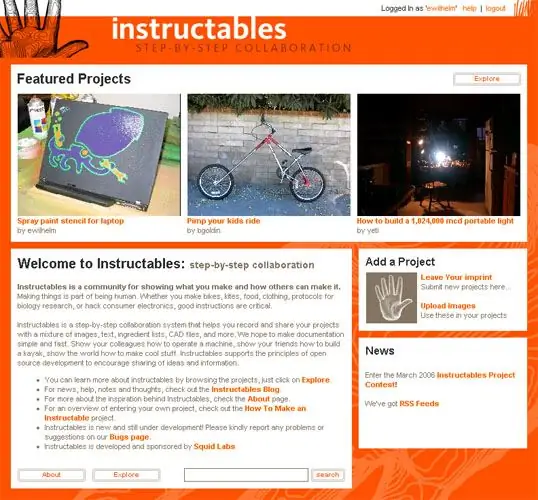
የራስዎን ፕሮጀክት ከማድረግዎ በፊት ፕሮጀክቶቹ እንዴት እንደሚሠሩ ለመረዳት ጣቢያውን በጥቂቱ ያስሱ - ጥቂት ፕሮጄክቶችን ይመልከቱ (ግን አይፍሩ ፣ ቀላል ፕሮጄክቶች እንኳን ዋጋ አላቸው!) በፕሮጀክትዎ ውስጥ ምን ማሳየት ይችላሉ? አንድ ነገር እንዴት እንደሚሠራ ፣ አንድ ነገር እንዴት እንደሚሠራ ፣ አንድ ነገር እንዴት እንደሚስተካከል ፣ እርስዎ የጀመሩት ነገር ግን በእርዳታ የሚፈልጉት። የንግድ ልጥፎች -ፕሮጀክትዎ በትምህርት ፣ በስብሰባ ፣ በአጠቃቀም ፣ በጥገና ወይም በመጥለፍ ምርትዎ ላይ እስካተኮረ ድረስ ለመለጠፍ እንኳን ደህና መጡ (ሙሉ የአገልግሎት ውሎች አሁንም ይተገበራሉ)።
ደረጃ 1 ምስሎችን ይስቀሉ



የሰነድ ሂደቱን እያንዳንዱን ደረጃ ለማለት ብዙ መንገዶች አሉ። ይህ ፕሮጀክት የራስዎን ፕሮጀክት ከሌሎች ጋር ለማጋራት አንድ መንገድን ያሳየዎታል። መጀመሪያ አንዳንድ ምስሎችን ይስቀሉ። አንዴ ከተሰቀሉ የእርስዎ ምስሎች በምስል ቤተ -መጽሐፍትዎ ውስጥ ይታያሉ (በሰቀላው ገጽ ላይ ይታያሉ)። ለፕሮጀክትዎ የሚያስፈልጉትን ሁሉንም ምስሎች ይስቀሉ። ፋይሎችዎ በሚሰቀሉበት ጊዜ ፣ በሌላ አሳሽ ውስጥ አስተማሪዎችን መክፈት እና መስራቱን መቀጠል ይችላሉ። የፕሮጀክትዎን ጽሑፍ ያርትዑ ፣ አስቀድመው የተሰቀሉትን ምስሎች ያስተዳድሩ ወይም የሌሎች ሰዎችን ፕሮጀክቶች ይመልከቱ።
ደረጃ 2 - ጥሩ ምስሎችን ይምረጡ
ፕሮጀክትዎን በግልጽ የሚያሳዩ ከፍተኛ ጥራት ያላቸውን ምስሎች ይስቀሉ። እኛ ከፍተኛውን ጥራት ያለው ምስል እናስቀምጣለን ፣ እና ለማውረድ በርካታ ጥራቶችን እናቀርባለን።
ግልጽ ዳራ ያላቸው በደንብ ብርሃን ያላቸው ሥዕሎችን ይሞክሩ። ቅርብ ፎቶ ሲነሱ የካሜራዎን “ማክሮ” ሁነታን ይጠቀሙ ፣ አለበለዚያ የእርስዎ ፎቶ ደብዛዛ ይሆናል።
ደረጃ 3 የፕሮጀክት ርዕስ ፣ መግለጫ እና ዋና ምስሎች


1. አስቀድመው ካላደረጉ አዲስ ፕሮጀክት ይጀምሩ ።2. ለፕሮጀክትዎ የፕሮጀክት ስም እና ማጠቃለያ ያስገቡ። 3. ምስሎችን ከምስል ቤተ -መጽሐፍትዎ ወደ “ዋና ምስሎች:” አሞሌ ይጎትቱ። 4. የተሳሳተ ምስል ከጎተቱ እሱን ለማስወገድ የ (x) አዝራሩን ጠቅ ያድርጉ ፣ ይህም ምስሉን ብቻ የሚያስወግድ እና ከቤተ -መጽሐፍትዎ የማያጠፋው ።5. የትዕዛዝ ምስሎች በደረጃው ውስጥ እንዲታዩ ለመቀየር (ትዕዛዝ) ቁልፍን ይጎትቱ።
ደረጃ 4: የመጀመሪያውን ደረጃ ማስገባት ይጀምሩ

“ደረጃ በደረጃ” ላይ ጠቅ ያድርጉ
ይህ ለእያንዳንዱ ግለሰብ ደረጃ ርዕስ ፣ መግለጫ እና ምስሎችን በቅደም ተከተል እንዲያስገቡ ያስችልዎታል። ከዚያ በኋላ ሁል ጊዜ ተመልሰው እያንዳንዱን እርምጃ ማርትዕ ይችላሉ ፣ እና ከማተምዎ በፊት እንዴት እንደሚመስል ለማየት ፕሮጀክትዎን መገምገም ይችላሉ። ፎቶ-ማስታወሻ ለማድረግ በትልቅ ምስል ላይ ጠቅ ያድርጉ እና ይጎትቱ! ይህ የፎቶ ክፍሎችን ለማጉላት ጥሩ መንገድ ነው።
ደረጃ 5: የመጀመሪያውን ደረጃ መግባትን ጨርስ


ለርዕስ ርዕስ እና መግለጫ ያስገቡ 1. ርዕሶች እንደ አማራጭ ናቸው ፤ ስለ ጥሩ የእርምጃ ርዕስ ማሰብ ካልቻሉ ባዶውን ይተውት። ከደረጃ መግለጫው በታች ወዳለው የምስል አሞሌ ምስሎችን ከእርስዎ የምስል ቤተ -መጽሐፍት ይጎትቱ።
የላይኛው ምስል ለደረጃው እንደ ነባሪ ምስል ሆኖ ይታያል። ምስሎቹን እንደገና ለማዘዝ ከፈለጉ (ትዕዛዙ) መያዣውን ይያዙ እና ምስሎቹን ዙሪያውን ያንቀሳቅሱ።
ደረጃ 6 ቁልፍ ቃላት

ለፕሮጀክትዎ ቁልፍ ቃላትን ያስገቡ። እነዚህ ቁልፍ ቃላት በ Instructables የፕሮጀክት መለያዎች ክፍል ውስጥ ይታያሉ እና ሌሎች ሰዎች ፕሮጀክትዎን እንዲያገኙ ይረዳሉ። ቁልፍ ቃላትን በኮማዎች ለይ እና በጥቅስ ሁለት ቃላትን ቁልፍ ቃላትን አስገባ።
ሲጨርሱ "ፕሮጀክት ፍጠር" የሚለውን ቁልፍ ይጫኑ።
ደረጃ 7: ተጨማሪ እርምጃዎችን ያክሉ

እርስዎ የሚፈልጉትን ያህል ደረጃዎችን እና ምስሎችን ያክሉ።
አንድ ደረጃ ማስገባት ከፈለጉ “የአርትዖት አማራጮች” በሚለው ስር “የሚከተለውን ደረጃ አስገባ” የሚለውን አገናኝ ጠቅ ያድርጉ። የገቡት እያንዳንዱ እርምጃ በማያ ገጹ የላይኛው ረድፍ ላይ እንደ አዶ ሆኖ ይታያል ፣ የተለየ እርምጃ ለማርትዕ አንድ አዶ ላይ ጠቅ ያድርጉ።
ደረጃ 8 ወደ መደበኛው እይታ ይመለሱ

ሁሉንም ደረጃዎች ካከሉ በኋላ “ውጣ አርታዒ” የሚለውን አገናኝ ጠቅ ያድርጉ። ይህ ወደ መደበኛው እይታ ይመልስልዎታል።
ከዚህ መደበኛ እይታ ፣ ሌሎች ተጠቃሚዎች በሚያዩበት መንገድ ፕሮጀክቱን መገምገም ይችላሉ። «አርትዕ» የሚለውን አገናኝ ጠቅ በማድረግ ደረጃዎችን እና ምስሎችን ማርትዕ እና ማረም ይችላሉ።
ደረጃ 9 የፎቶግራፍ ማስታወሻዎች

ሥዕል ባለዎት በማንኛውም ቦታ ፣ ለማጉላት በሚፈልጓቸው አካባቢዎች ላይ ሳጥኖችን ጠቅ በማድረግ እና በመሳል የፎቶግራፍ ማስታወሻዎችን ወደ ምስሎች ያክሉ።
ደረጃ 10 ፦ አትም

ሁሉንም እርምጃዎችዎን ሲጨምሩ ፣ ሁሉንም ምስሎችዎን በማያያዝ እና ሰዋሰው እና የፊደል አጻጻፍዎን ሲፈትሹ “ይህንን ለማተም ዝግጁ ነዎት?” የሚለውን ይጫኑ። አገናኝ።
አንዴ ካተሙ በኋላ አሁንም በፕሮጀክትዎ ላይ ለውጦችን እና እርማቶችን ማድረግ ይችላሉ። በፕሮጀክትዎ ላይ ትልቅ ፈጠራ እንዳደረጉ ከተሰማዎት አይሰርዙት! አዲስ ፕሮጀክት ይጀምሩ እና እንደ ማጣቀሻ ከአሮጌው ጋር ያገናኙ። የመምህራን ተጠቃሚዎች የፈጠራውን ሂደት ማየት እና መረዳት ይወዳሉ እና ከሠሩት ሥራ ሁሉ መማር ይችላሉ።
የሚመከር:
ሮቦትን በቤት ውስጥ እንዴት ማስወገድ እንደሚቻል DIY Arduino እንቅፋት እንዴት ማድረግ እንደሚቻል - 4 ደረጃዎች

ሮቦትን በቤት ውስጥ DIY አርዱinoኖ እንቅፋት እንዴት እንደሚደረግ -ጤና ይስጥልኝ ወንዶች ፣ በዚህ አስተማሪ ውስጥ ሮቦትን በማስወገድ እንቅፋት ይፈጥራሉ። ይህ መመሪያ በአቅራቢያ ያሉ ነገሮችን መለየት እና እነዚህን ነገሮች ለማስወገድ አቅጣጫቸውን መለወጥ የሚችል ከአልትራሳውንድ ዳሳሽ ጋር ሮቦትን መገንባት ያካትታል። የአልትራሳውንድ ዳሳሽ
በአስተማሪዎች ላይ ጨካኝ ሮቦት እንዴት እንደሚጫወት። 5 ደረጃዎች (ከስዕሎች ጋር)

በአስተማሪዎች ላይ ጨካኝ ሮቦት እንዴት እንደሚጫወት። - እርስዎ እድለኛ ከሆኑ (ወይም ዕድለኛ ካልሆኑ) እርስዎ አስተማሪው የአገልጋይ የስህተት መልእክት እየተጋፈጠዎት ለመገኘት በቂ ይዝናኑበት። በእሱ ውስጥ የተካተተው ጨዋታ ልክ በአስተማሪ ሮቦቶች እና በሮች ላይ ልክ እንደ ወፍ ወፍ ነው። በዚህ ውስጥ
የማክ ተርሚናልን እንዴት መጠቀም እንደሚቻል ፣ እና ቁልፍ ተግባራትን እንዴት መጠቀም እንደሚቻል -4 ደረጃዎች

የማክ ተርሚናልን እንዴት እንደሚጠቀሙ እና ቁልፍ ተግባሮችን እንዴት እንደሚጠቀሙ - የ MAC ተርሚናልን እንዴት እንደሚከፍቱ እናሳይዎታለን። እንዲሁም በተርሚናሉ ውስጥ እንደ ifconfig ፣ ማውጫዎችን መለወጥ ፣ ፋይሎችን መድረስ እና አርፕን የመሳሰሉ ጥቂት ባህሪያትን እናሳያለን። Ifconfig የአይፒ አድራሻዎን እና የ MAC ማስታወቂያዎን እንዲፈትሹ ይፈቅድልዎታል
በ LED ዎች ፕሮጀክትዎን ያብሩ - 4 ደረጃዎች

በ LED ዎች ፕሮጀክትዎን ያብሩ - አንድ ፕሮጀክት ወደ ሕይወት ለማምጣት በጣም ውጤታማ መንገድ ብርሃንን ማከል ነው። የዛሬው ቴክኖሎጂ እጅግ በጣም ብሩህ ፣ ለመሥራት በጣም ርካሽ ፣ ለመግዛት ርካሽ እና ለመጫን ቀላል የሆኑ ሰፋ ያሉ የመብራት አማራጮችን ምርጫ ያድርጉ።
በይነመረብ ላይ ከማክ ሚኒዎ ፎቶዎችዎን እንዴት ማጋራት እንደሚቻል -6 ደረጃዎች

በበይነመረቡ ላይ ፎቶዎችዎን ከማክ ሚኒዎ እንዴት ማጋራት እንደሚቻል - " Picasa - 1 ጊባ ገደብ " Flickr - 100 ሜባ >> Photobucket - 1 ጊባ የእርስዎ ማክ ሚኒ - ያልተገደበ !!! *** " እያንዳንዱ ሌላ አጠቃላይ ፎቶ ማጋሪያ ጣቢያ እዚያ ፣ አንዳንድ ዲዳ ፋይል መጠን ገደብ እና ውስን ቦታ እና ሌሎች ስሜታዊ ያልሆኑ ገደቦች። ጠብቅ
